|
在使用U盘的过程中,经常会遇到各种各样的现象,比如常见的电脑无法读取U盘的情况,那该如何解决去进行修复呢?接下来就和小编一起来看看吧。
右击桌面上的“计算机”图标,从弹出的扩展菜单中选择“管理”项。
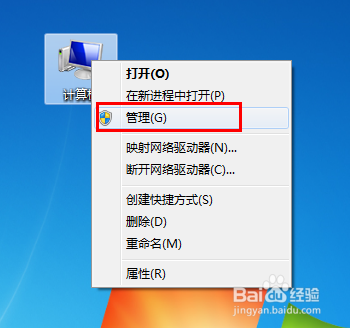
电脑不读u盘怎么办图一
在打开的“计算机管理”窗口中,点击“磁盘管理”项,然后找到不能正常显示 的U盘盘符,右击选择“更改驱动器号和路径”项。
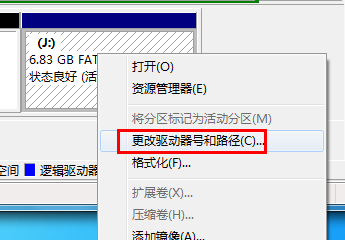
电脑不读u盘怎么办图二
并在打开的窗口中,根据实际需要点击“添加”或“更改”按钮。
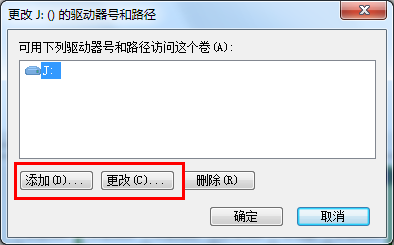
电脑不读u盘怎么办图三
然后选择一个U盘盘符,点击“确定”应用设置,此时查看电脑是否成功识别U盘。
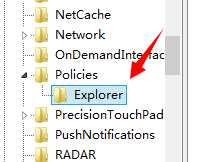
电脑不读u盘怎么办图四
另外,系统组策略启用禁用可存储设备功能也会导致U盘插入电脑没有反应。对此我们使用“大势至USB监控软件“来实际修复功能。直接在百度中搜索就可以获取下载地址。
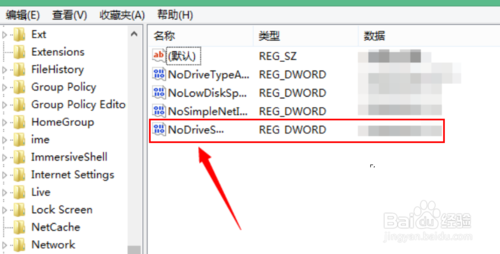
电脑不读u盘怎么办图五
安装并运行该软件,在其主界面中勾选”恢复USB存储设备“项。
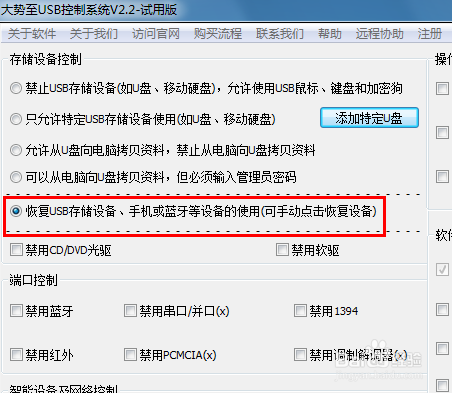
电脑不读u盘怎么办图六
待USB设备被恢复成功后,点击”退出“按钮就可以啦。
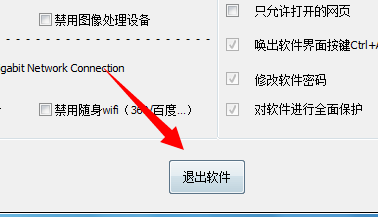
电脑不读u盘怎么办图七
系统重装软件哪个好?肯定是小白一键重装系统软件最棒了。
以上的全部内容就是小编为网友们带来的电脑不读u盘怎么办的解决教程了,其实电脑不识别u盘问题是常见的问题,所以网友们都不用太担心,只要按照小编提供的教程就一定可以解决u盘不能识别的问题。感谢网友们观看小编的教程,我们下篇教程再见。
|